Производить установку «1C-Битрикс» мы советуем на специализированных тарифных планах Хостинг для 1С-Битрикс. Скорость работы «1C-Битрикс» на данных тарифных планах выше, чем на классических тарифах.
Ниже описан пошаговый процесс установки «1C-Битрикс».
Подготовка к установке
-
1
Закажите специализированный Хостинг для «1C-Битрикс» и дождитесь активации услуги: Как заказать хостинг сайтов.
-
2
Войдите в панель управления хостингом и в настройках PHP убедитесь что выбрана нужная версия PHP. Рекомендуемые версии PHP для 1C-Битрикс: 7.1 и выше. Изменить версию PHP вы можете по инструкции:
Версия PHP
Выберите нужную версию PHP для «1C-Битрикс». Они сопровождаются префиксами -bx. В этих версиях параметры PHP настроены по рекомендациям разработчиков CMS:
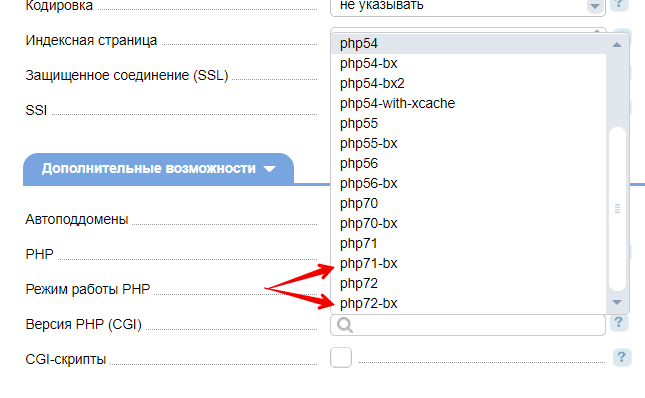
Для Plesk
Если у вас обычный тариф хостинга с панелью управления Plesk, рекомендуем активировать версии PHP 7.1 и выше: Как сменить версию PHP и прописать в php.ini директивы «mbstring»: Как изменить параметры PHP.
-
3
Скачайте скрипт bitrixsetup.php с сайта «1C-Битрикс», загрузите его в корневую папку вашего сайта. Затем перейдите по адресу имя_вашего_домена/bitrixsetup.php. На этом шаге ваш домен уже должен быть привязан к хостингу: Как привязать домен к хостингу. Если по адресу сайта вы видите ошибку «Браузер не может найти страницу/сервер», просто подождите обновления DNS серверов (до 24 часов).
-
4
После того как вы перейдете по адресу имя_вашего_домена/bitrixsetup.php, вы увидите следующую страницу:
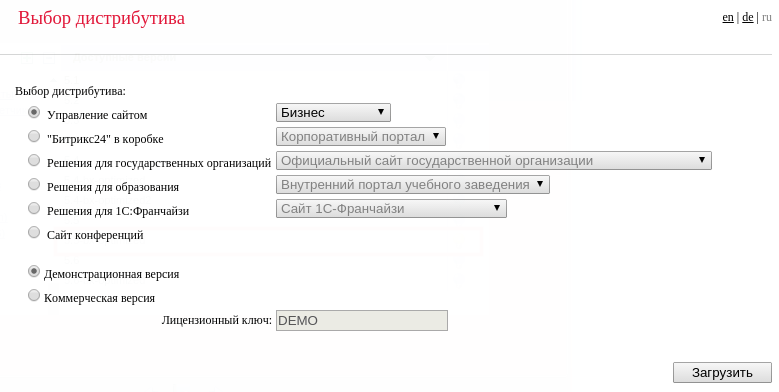
Выберите необходимый дистрибутив, введите лицензионный ключ или выберите демонстрационную версию продукта и нажмите Загрузить. Дождитесь окончания загрузки дистрибутива с сервера.
Установка продукта
-
1
Прочитайте приветственное сообщение «1C-Битрикс» и нажмите Далее:
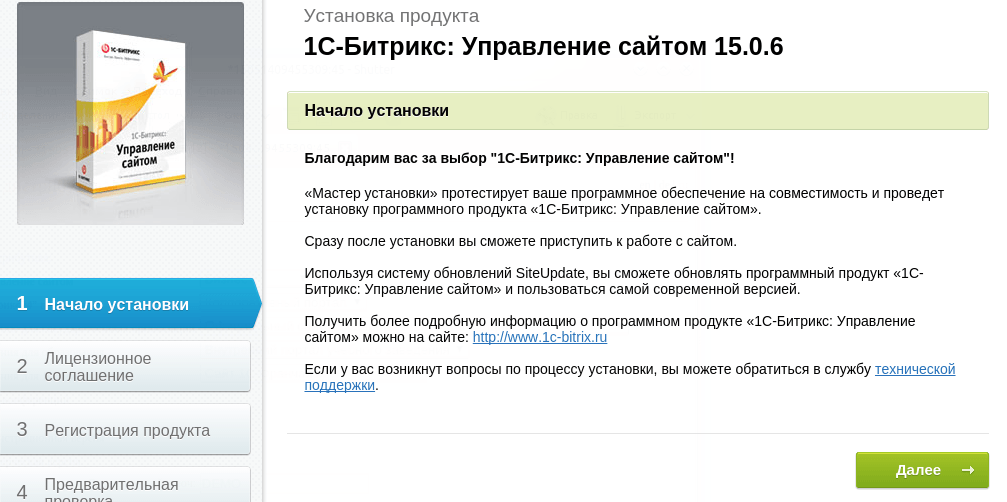
-
2
Примите условия лицензионного соглашения поставив соответствующую галочку:
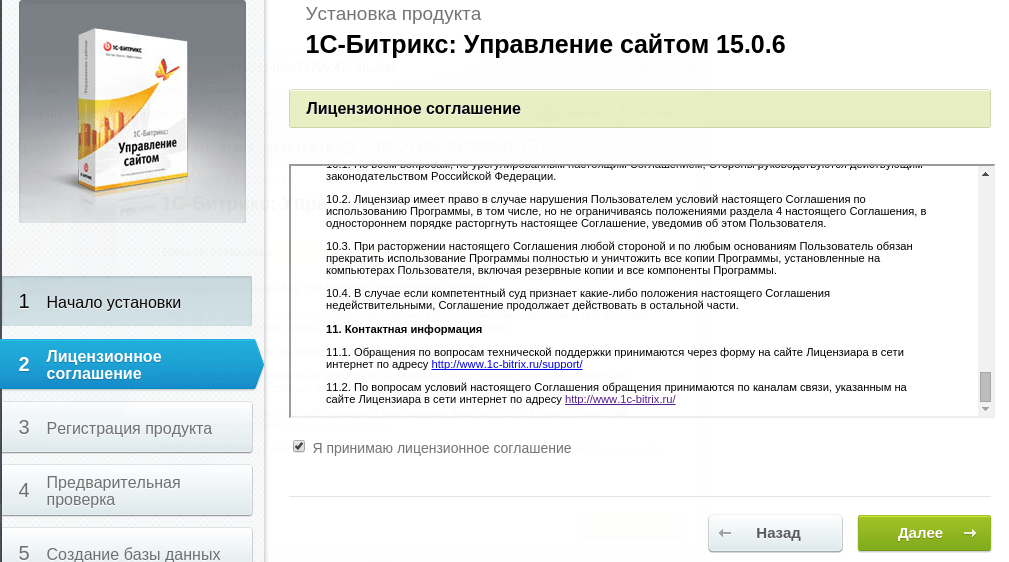
Нажмите Далее.
-
3
Регистрация продукта. Введите ваше имя, фамилию и email. Поставьте галочку «Установить в кодировке UTF-8»:
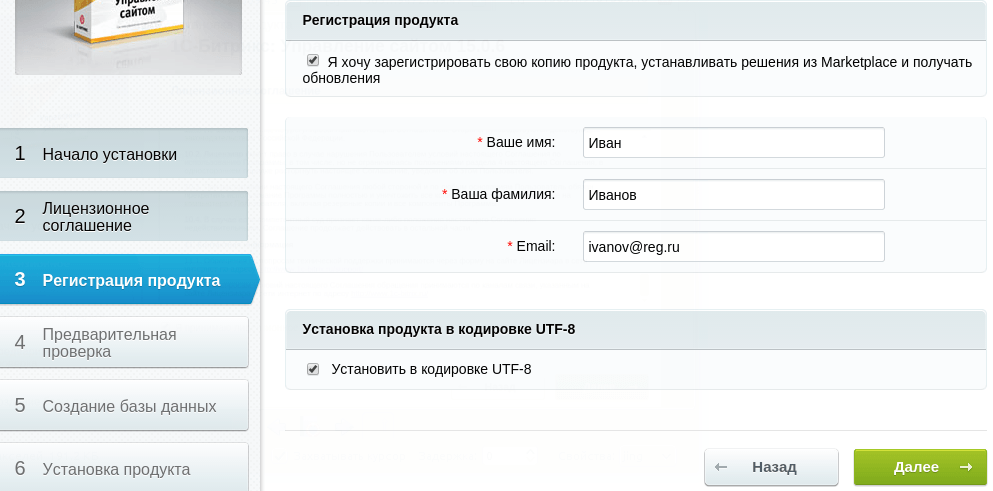
Нажмите Далее.
-
4
Предварительная проверка. Система проверит наличие необходимых параметров для установки Bitrix:
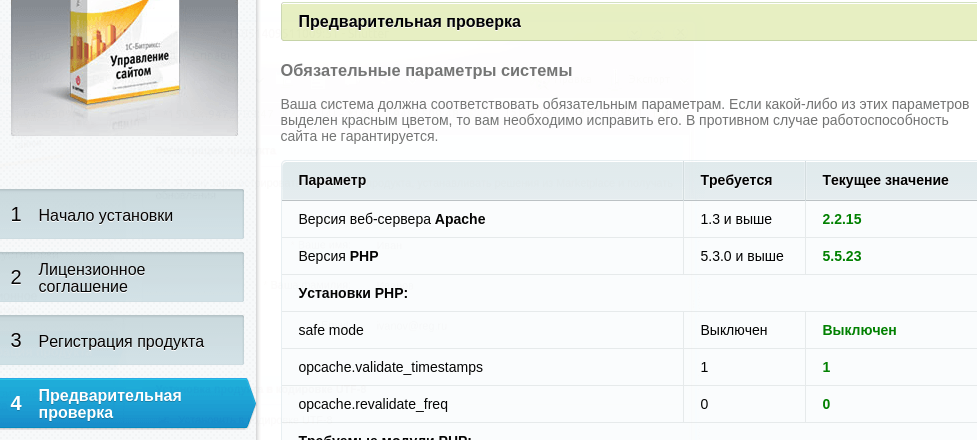
Обработка .htaccess выключена
На этом шаге вы можете увидеть предупреждение, что обработка .htaccess выключена. По информации с официального форума Bitrix, это сообщение не всегда является достоверным и его можно проигнорировать. На хостинге Рег.ру нет никаких проблем с обработкой файла .htaccess, ЧПУ работает корректно.
Нажмите Далее.
-
5
Создание базы данных. Укажите настройки подключения к базе данных в соответствии со скриншотом:
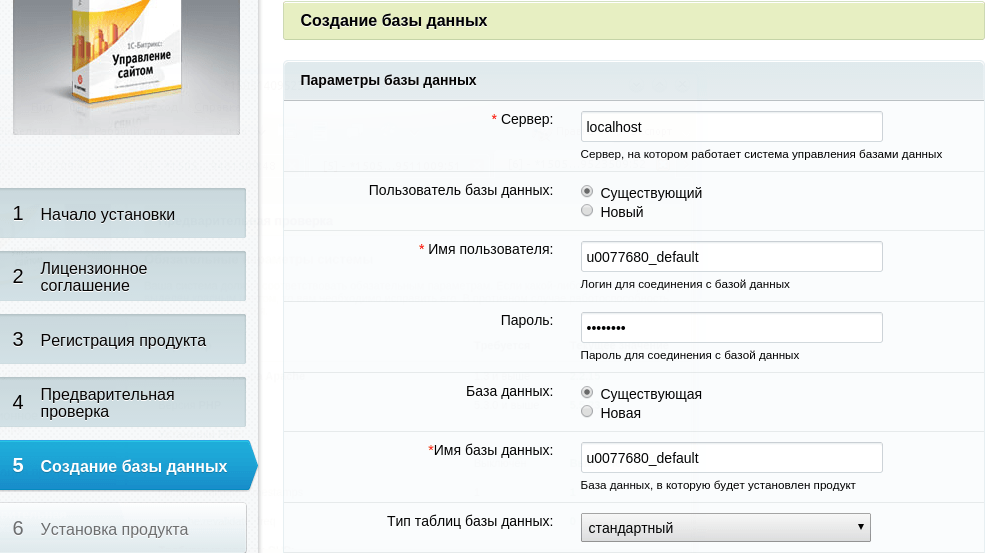
Имя базы данных, имя пользователя и пароль вы можете увидеть в информационном письме: Информация о включенных сервисах и паролях доступа. При необходимости вы можете создать новую базу данных и использовать её реквизиты подключения: Как создать базу данных.
На этом же шаге укажите права к файлам и папкам (по умолчанию):
- права на доступ к файлам сайта: 0644;
- права на доступ к папкам сайта: 0755.
Нажмите Далее.
-
6
Установка продукта. Дождитесь окончания процесса установки «1C-Битрикс».
-
7
Создание администратора. Придумайте логин администратора сайта и установите сложный пароль. Нажмите Далее:
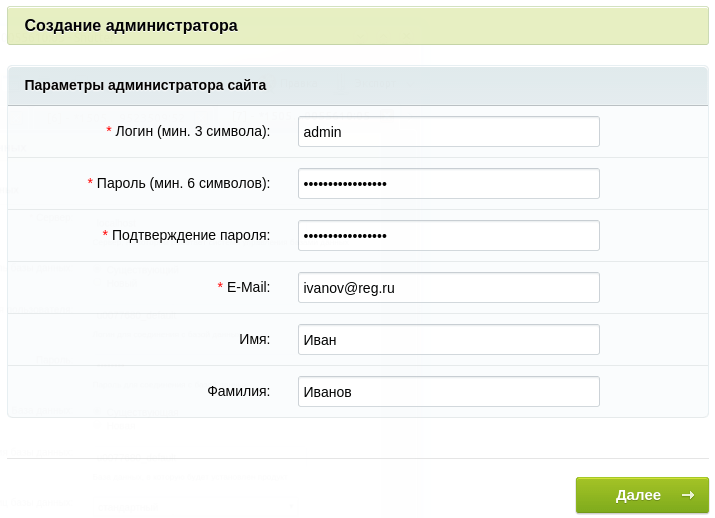
-
8
Выбор решения для установки. Поочерёдно выберите решение для установки, шаблон, тему и нажмите Установить.
-
9
Завершение настройки. На данном шаге установка продукта завершена. Для начала работы с сайтом нажмите Перейти на сайт:
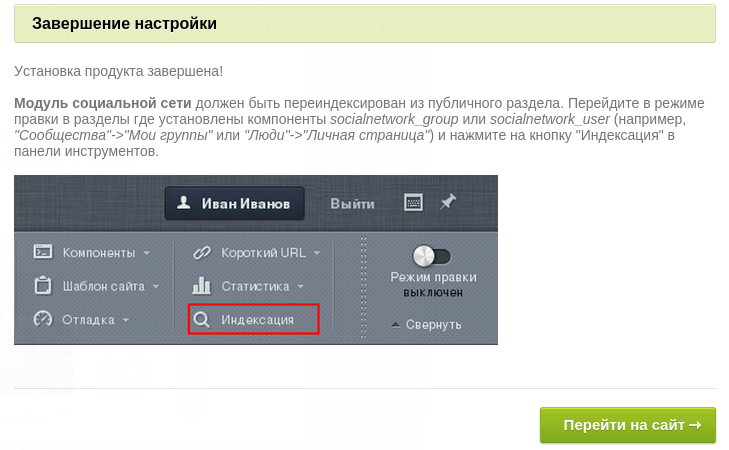
Bitrix: ошибка «Переменная sql_mode в MySQL должна быть пустая»
На сайтах с CMS «1С-Битрикс» может встретиться ошибка:
"ПЕРЕМЕННАЯ SQL_MODE В MYSQL ДОЛЖНА БЫТЬ ПУСТАЯ, ТЕКУЩЕЕ ЗНАЧЕНИЕ: NO_ENGINE_SUBSTITUTION".
Ошибка возникает, если движок вашего сайта конфликтует с настройками текущего хостинга. Для CMS «1С-Битрикс» есть специализированный тарифный план: Хостинг для «1С-Битрикс», в котором добавлены адаптированные сборки php и все конфигурации для корректной работы сайта. После перехода на «1С-Битрикс»-хостинг проблема автоматически будет решена. Для исправления ошибки воспользуйтесь инструкцией: Как перейти на тарифный план для «1С-Битрикс».
Есть у вас нет возможности заказать хостинг для «1С-Битрикс», воспользуйтесь альтернативным способом. Чтобы устранить ошибку, скорректируйте скрипты сайта, задав в них переменную sql_mode:
-
1
Сначала вставьте в файл /bitrix/php_interface/after_connect_d7.php строку и сохраните изменения:
$connection->queryExecute('SET sql_mode=""'); -
2
Затем вставьте в файл /bitrix/php_interface/after_connect.php строку и сохраните изменения:
$DB->Query("SET sql_mode=''");После этого ошибка будет исправлена.
Особенности доступа для дополнительных FTP-пользователей
В целях безопасности на FTP-сервере включен параметр ([RLimitChroot:on](rlimitchroot:on)), который запрещает запись по чувствительным путям (в sensitive path). Подробнее об этом параметре читайте в официальной документации ProFTPD.
CMS 1C-Битрикс создает в корне сайта директорию ./lib. При подключении с основного FTP-аккаунта будет использоваться путь /{domain}/lib и проблем в работе не возникнет.
При доступе по FTP с дополнительного FTP-аккаунта корневой (chroot) директорией будет корневая папка сайта (docroot). Также при подключении будет выполнена команда CWD /lib, при этом запись в директорию будет запрещена пользователю.
Для решения этой проблемы подключайтесь к FTP-серверу с основного FTP-аккаунта или по протоколу SFTP.
Помогла ли вам статья?
Спасибо за оценку. Рады помочь 😊